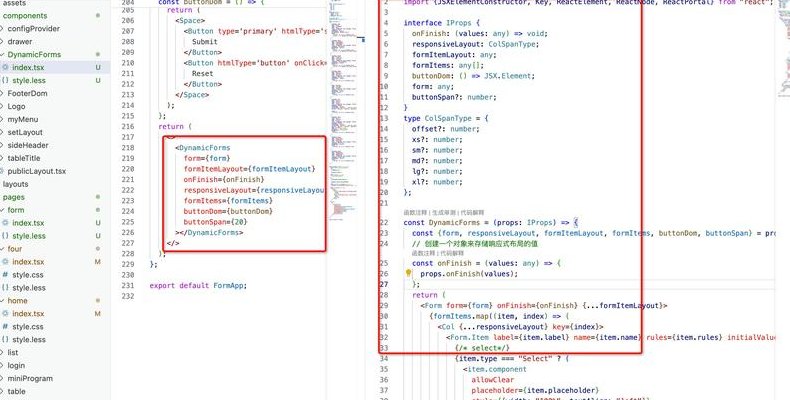本文介绍了如何在React中处理表单数据,包括控制组件和非控制组件的使用,通过控制组件,表单的输入值由React组件的状态控制;非控制组件通过ref来访问表单输入的当前值,文章还展示了如何处理多个输入和添加验证和样式,以提供更好的用户体验
目录
如何在React中处理表单数据?理解控制组件与非控制组件创建简单的控制组件代码解析使用非控制组件代码解析处理多个输入代码解析调整样式和验证输入代码解析结论如何在React中处理表单数据?
在现代Web开发中,表单是用户与应用进行交互的重要方式。而在React中,处理表单数据是一项常见的任务。由于React使用一套独特的状态管理机制,因此理解它如何处理表单将能够大大提高你的开发效率。
在本文中,我们将深入探讨如何在React中处理表单数据,涉及无状态组件、有状态组件以及如何使用控制组件和非控制组件。我们还将通过示例代码加以说明。
理解控制组件与非控制组件
在React中,表单元件通常分为两类:
控制组件:在这种情况下,表单的输入元素的值由React组件的状态控制。这意味着React负责保持输入的最新值和在用户输入时更新这些值。非控制组件:在这种情况下,表单的输入值不由React组件的状态管理,而是通过ref来访问表单输入的当前值。创建简单的控制组件
我们从控制组件开始,创建一个简单的表单,在表单中,用户将能够输入他们的姓名,并提交这个信息。
以下是完整的示例代码:
import React, { useState } from 'react';function NameForm() { const [name, setName] = useState(''); const handleChange = (event) => { setName(event.target.value); }; const handleSubmit = (event) => { event.preventDefault(); alert('A name was submitted: ' + name); }; return ( <form onSubmit={handleSubmit}> <label> Name: <input type="text" value={name} onChange={handleChange} /> </label> <button type="submit">Submit</button> </form> );}export default NameForm;代码解析
导入必要的库:我们使用useState钩子来管理表单的状态。状态管理:useState钩子用于创建一个name状态和更新它的setName函数。处理输入变化:handleChange函数会在输入框内容变化时被调用,使用event.target.value更新name状态。处理表单提交:handleSubmit函数阻止默认的表单提交行为,并通过alert展示当前姓名。使用非控制组件
在某些情况下,你可能不需要React来控制表单输入,比如在表单非常简单而且不需要频繁更新状态时。那么使用非控制组件可能是更合适的选择。
以下是一个简单的示例:
import React, { useRef } from 'react';function NameForm() { const inputRef = useRef(); const handleSubmit = (event) => { event.preventDefault(); alert('A name was submitted: ' + inputRef.current.value); }; return ( <form onSubmit={handleSubmit}> <label> Name: <input type="text" ref={inputRef} /> </label> <button type="submit">Submit</button> </form> );}export default NameForm;代码解析
使用useRef钩子:我们使用useRef创建一个inputRef,用于直接访问DOM元素。提交处理:通过inputRef.current.value获取用户输入的值,而无需在组件状态中存储它。处理多个输入
如果你的表单中有多个输入字段,我们可以通过共享单一的状态来处理它们。
以下是处理多个输入的示例:
import React, { useState } from 'react';function UserForm() { const [user, setUser] = useState({ name: '', email: '' }); const handleChange = (event) => { const { name, value } = event.target; setUser((prevUser) => ({ ...prevUser, [name]: value, })); }; const handleSubmit = (event) => { event.preventDefault(); alert(`Name: ${user.name}, Email: ${user.email}`); }; return ( <form onSubmit={handleSubmit}> <label> Name: <input type="text" name="name" value={user.name} onChange={handleChange} /> </label> <label> Email: <input type="email" name="email" value={user.email} onChange={handleChange} /> </label> <button type="submit">Submit</button> </form> );}export default UserForm;代码解析
状态管理:user状态是一个对象,包含name和email两个字段。处理变化:handleChange函数使用解构赋值,从事件对象中获取name和value。然后我们更新状态,确保其他字段的值保持不变。表单提交:handleSubmit展示了当前用户的姓名和电子邮件。调整样式和验证输入
为了使用户体验更好,我们通常需要在表单中执行验证或添加样式。以下是一个结合常见输入验证的例子:
import React, { useState } from 'react';function LoginForm() { const [email, setEmail] = useState(''); const [error, setError] = useState(''); const handleEmailChange = (event) => { setEmail(event.target.value); setError(''); }; const handleSubmit = (event) => { event.preventDefault(); if (!/\S+@\S+\.\S+/.test(email)) { setError('Please enter a valid email address'); return; } alert('Successfully submitted: ' + email); }; return ( <form onSubmit={handleSubmit}> <label> Email: <input type="email" value={email} onChange={handleEmailChange} /> </label> {error && <div style={{ color: 'red' }}>{error}</div>} <button type="submit">Submit</button> </form> );}export default LoginForm;代码解析
状态管理:除了email状态外,我们还创建了error状态用于存储验证错误消息。处理输入变化:在用户输入时,清除任何之前的错误。验证:在提交时,我们使用正则表达式验证输入的电子邮件。如果验证失败,更新错误状态并停止提交。结论
在React中处理表单数据实际上是相当简单的,我们可以通过使用控制组件、非控制组件来轻松实现。根据表单的复杂性和需求来选择合适的方法。无论是单一输入,多个输入,还是添加验证和样式,React都能很好地满足我们的需求。
希望本文能帮助你在React中更好地处理表单数据。不断实践并根据具体的项目需求调整实现方式,将使你在前端开发的道路上越走越远!